Fix Kan inte ansluta till proxyserverns felkod 130
Fix Kan inte ansluta till proxyservern Felkod 130: (Fix Unable To Connect To The Proxy Server Error Code 130: ) Om du ser fel 130(Error 130) (net::ERR_PROXY_CONNECTION_FAILED) betyder det att din webbläsare inte kan ansluta till internet på grund av proxyanslutningen. Antingen har du ogiltig proxyanslutning eller så kontrolleras proxykonfigurationen av tredje part. Du kommer i alla fall inte att kunna öppna någon webbsida och att min vän är ett väldigt stort problem.
Error 130 (net::ERR_PROXY_CONNECTION_FAILED) Proxy server connection failed or Unable to connect to the proxy server
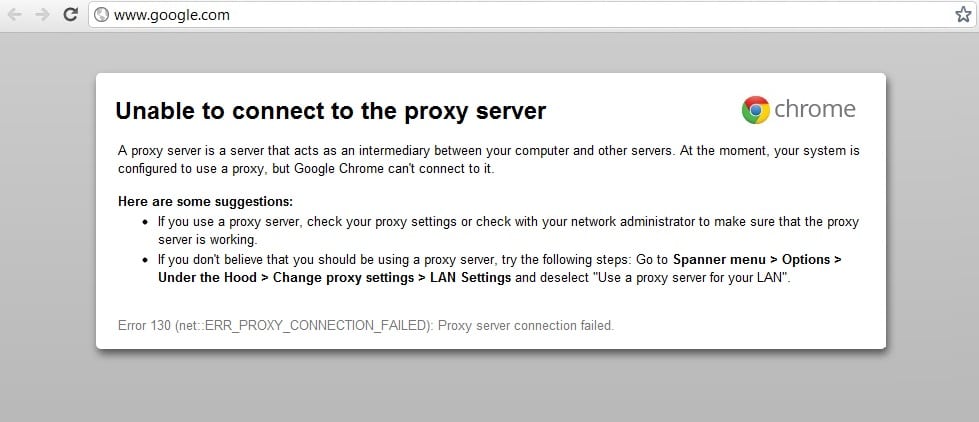
Det här felet orsakas ibland på grund av skadlig skadlig programvara installerad på ditt system och de förstör din dator genom att ändra proxyservrar och annan systemkonfiguration. Men oroa dig inte felsökaren är här för att åtgärda det här problemet, så följ bara de nedan nämnda metoderna.
Fix Kan inte(Fix Unable) ansluta till proxyserverns felkod 130(Proxy Server Error Code 130)
Se till att skapa en återställningspunkt(create a restore point) ifall något går fel.
Metod 1: Avmarkera proxyalternativ(Method 1: Uncheck Proxy Option)
1. Tryck på Windows-tangenten + R och skriv sedan " inetcpl.cpl " och tryck på enter för att öppna Internetegenskaper.(Internet Properties.)

2. Gå sedan till fliken Anslutningar(Connections tab) och välj LAN-inställningar.

3. Avmarkera Använd(Use) en proxyserver för ditt LAN och se till att " Identifiera inställningar automatiskt(Automatically detect settings) " är markerad.

4. Klicka på OK och sedan på Verkställ(Apply) och starta om din dator.
Metod 2: Rensa webbinformation(Method 2: Clear Browsing Data)
Om du använder Google Chrome sedan länge är chansen stor att du har glömt att rensa webbinformation, vilket kan orsaka att det inte går att ansluta till proxyservern felkod 130(Proxy Server Error Code 130) (net::ERR_PROXY_CONNECTION_FAILED).
1. Öppna Google Chrome och tryck på Cntrl + H för att öppna historiken.
2. Klicka sedan på Rensa webbinformation(Clear browsing) från den vänstra panelen.

3.Se till att " tidens början(beginning of time) " är valt under Ta bort(Obliterate) följande objekt från.
4. Markera även följande:
- Sökhistorik
- Ladda ner historik
- Cookies och annan stam- och plugindata
- Cachade bilder och filer
- Autofyll formulärdata
- Lösenord

5. Klicka nu på Rensa webbinformation(Clear browsing data) och vänta tills det är klart.
6.Stäng webbläsaren och starta om datorn.
Metod 3: Återställ Chrome-inställningarna(Method 3: Reset Chrome Settings)
1. Öppna Google Chrome och gå till inställningar.(settings.)

2. Rulla ned och klicka på Visa avancerade inställningar.(Show Advanced Settings.)

3. Hitta Återställ inställningar(Reset settings) och klicka på den.

4. Återigen kommer den att be om bekräftelse, så klicka på Återställ.(click Reset.)

5. Vänta tills webbläsaren återställer inställningarna( browser to reset settings) och när du är klar stänger du allt.
6. Starta om din dator för att spara ändringarna. Detta kommer att fixa Det(Fix Unable) går inte att ansluta till proxyserverns felkod 130(Proxy Server Error Code 130) .
Method 4: Flush/Renew DNS & IP
1.Tryck på Windows Key + X och välj sedan Kommandotolken (Admin).(Command Prompt (Admin).)

2. Skriv följande i cmd och tryck på enter efter varje:
- ipconfig /flushdns
- nbtstat –r
- netsh int ip återställning
- netsh winsock återställning

3. Starta om datorn för att tillämpa ändringarna.
Metod 5: Använd Google DNS
1. Öppna Kontrollpanelen(Control Panel) och klicka på Nätverk(Network) och Internet .
2. Klicka sedan på Nätverks- och delningscenter(Network and Sharing Center) och klicka sedan på Ändra adapterinställningar.(Change adapter settings.)

3.Välj ditt Wi-Fi och dubbelklicka på det och välj Egenskaper.(Properties.)

4. Välj nu Internet Protocol Version 4 (TCP/IPv4) och klicka på Egenskaper.

5. Markera " Använd följande DNS-serveradresser(Use the following DNS server addresses) " och skriv följande:
Önskad DNS-server: 8.8.8.8 (Preferred DNS server: 8.8.8.8)
Alternativ DNS-server: 8.8.4.4(Alternate DNS server: 8.8.4.4)

6. Stäng allt och du kanske kan fixa det går inte att ansluta till proxyserverns felkod 130.(Fix Unable To Connect To The Proxy Server Error Code 130.)
Metod 6: Ta bort proxyserverns registernyckel(Method 6: Delete Proxy Server Registry Key)
1. Tryck på Windows-tangenten + R och skriv sedan " regedit " och tryck på Enter för att öppna Registerredigeraren(Registry Editor) .

2. Navigera till följande registernyckel:
HKEY_CURRENT_USER\Software\Microsoft\Windows\CurrentVersion\Internet Settings
3. Välj ProxyEnable -nyckel( ProxyEnable key) i det högra sidofönstret, högerklicka sedan på den och välj Ta bort.(select Delete.)

4.Följ steget ovan för ProxyServers registernyckel(ProxyServer registry key) också.
5. Stäng allt och starta om datorn för att spara ändringarna.
Metod 7: Kör CCleaner och Malwarebytes(Method 7: Run CCleaner and Malwarebytes)
Utför en fullständig(Full) antivirusskanning för att se till att din dator är säker. Utöver detta kör CCleaner och Malwarebytes Anti-malware .
1. Ladda ner och installera CCleaner & Malwarebytes.
2. Kör Malwarebytes(Run Malwarebytes) och låt det skanna ditt system efter skadliga filer.
3.Om skadlig programvara hittas kommer den automatiskt att ta bort dem.
4. Kör nu CCleaner och i avsnittet "Renare", under Windows -fliken, föreslår vi att du kontrollerar följande val som ska rengöras:

5. När du har försäkrat dig om att de rätta punkterna är kontrollerade klickar du helt enkelt på Run Cleaner och låter CCleaner köra sin gång.
6. För att rengöra ditt system ytterligare, välj fliken Register(Registry) och se till att följande är markerat:

7.Välj Sök efter(Scan) problem och(Issue) låt CCleaner skanna och klicka sedan på Fix Selected Issues.
8. När CCleaner frågar " Vill du ha säkerhetskopieringsändringar i registret? (Do you want backup changes to the registry?)” välj Ja.
9. När säkerhetskopieringen är klar väljer du Fix All Selected Issues .
10.Starta om din dator.
Metod 8: Kör Chrome Cleanup Tool(Method 8: Run Chrome Cleanup Tool)
Det officiella Google Chrome Cleanup Tool hjälper till med att skanna och ta bort programvara som kan orsaka problem med chrome som krascher, ovanliga startsidor eller verktygsfält, oväntade annonser som du inte kan bli av med eller på annat sätt ändra din webbupplevelse.

Ovanstående korrigeringar kommer definitivt att hjälpa dig Fix Det går inte att ansluta till proxyserverns felkod 130(Fix Unable To Connect To The Proxy Server Error Code 130) (net::ERR_PROXY_CONNECTION_FAILED), men om du fortfarande upplever felet kan du som en sista utväg installera om din Chrome-webbläsare.(reinstall your Chrome Browser.)
Du kan också kontrollera:(You may also check:)
- Åtgärda Err Connection Timeout Problem i Google Chrome(Fix Err Connection Timed Out Issue in Google Chrome)
- Hur man åtgärdar SSL-anslutningsfel i Google Chrome(How To Fix SSL Connection Error in Google Chrome)
- Så här åtgärdar du Felet för den här webbplatsen kan inte nås i Google Chrome(How to fix This site can’t be reached error in Gooogle Chrome)
- Så här fixar du servercertifikatet har återkallats i chrome(How to fix Server’s certificate has been revoked in chrome)
- Åtgärda ERR_TUNNEL_CONNECTION_FAILED-felet i Google Chrome(Fix ERR_TUNNEL_CONNECTION_FAILED error in Google Chrome)
- Hur man åtgärdar SSL-certifikatfel i Google Chrome(How To Fix SSL Certificate Error in Google Chrome)
Det är det du har lyckats Fixa Kan inte ansluta till proxyserverns felkod 130(Fix Unable To Connect To The Proxy Server Error Code 130 ) (net::ERR_PROXY_CONNECTION_FAILED) men om du fortfarande har några frågor angående det här inlägget får du gärna fråga dem i kommentarens avsnitt.
Related posts
Fix Kan inte komma åt nätverk i Chrome (ERR_NETWORK_CHANGED)
Fix Zoom Kan inte ansluta Felkod 5003
Fix Det gick inte att installera nätverksadapterfelkod 28
Åtgärda SSL-certifikatfel i Google Chrome [LÖST]
Åtgärda – ERR_TUNNEL_CONNECTION_FAILED Fel i Chrome
ERR_NAME_NOT_RESOLVED, felkod 105 i Google Chrome
Åtgärda ERR_CONNECTION_TIMED_OUT i Google Chrome
Så här fixar du Netflix-fel UI3010
14 sätt att åtgärda Chrome-profilfel
Fixa att Telegram Web inte fungerar
Åtgärda Chrome Needs Storage Access Error på Android
Så här åtgärdar du Google Chrome-felkod 7: 0x80040801
Så här åtgärdar du felet "Din anslutning är inte privat" i Google Chrome
Fix media kunde inte laddas Fel i Google Chrome
Åtgärda fel i Widevine Content Decryption Module
Åtgärda ERR_EMPTY_RESPONSE Google Chrome-fel
Åtgärda Google Chrome STATUS BREAKPOINT-fel
Fixa fel för många omdirigeringar i Windows 10
Fix HTTP-fel 304 Ej modifierad
Fix Err_Connection_Closed i Chrome
